
Le tastiere del computer sono tutte piuttosto simili, ma Chromebooks rompono lo stampo. Invece dei tasti funzione tipici, c'è una fila di chiavi per specifiche funzioni di Crome OS. Tuttavia, i tasti funzione sono ancora presenti se sai dove guardare.
L'immagine qui sotto mostra la riga superiore dei tasti su una tipica tastiera Chromebook. Potrebbe non sembrare così, ma ci sono chiavi funzione nascoste in quella riga. Le chiavi tra ESC e Power / Blocco raddoppiano come F1 attraverso F10. Ti mostreremo come usarli.

Esistono due modi per utilizzare i tasti funzione nascosti su un Chromebook. Il metodo che scegli dipenderà da quanto spesso hai bisogno dei tasti funzione. Il primo metodo non richiede alcuna configurazione.
Basta tenere premuto il tasto Ricerca / Launcher e premere uno dei tasti nella riga superiore. Ciò consente allo scopo secondario della chiave, che nel caso della riga superiore è F1, F2, F3, ecc.

Una cosa importante da notare è che questo non funzionerà se hai cambiato la funzione del tasto Search / Launcher . Deve essere nel suo stato predefinito.
Il secondo metodo è una soluzione più permanente. Puoi scegliere di avere sempre la riga superiore come tasti funzione.
Innanzitutto, fare clic sull'orologio sullo scaffale per visualizzare il pannello Impostazioni rapide. Seleziona l'icona Gear per aprire il menu Impostazioni.

Nell'app Impostazioni, vai alla sezione "Dispositivo".

Ora, seleziona "Tastiera" dalla sezione "Dispositivo".

Scorri verso il basso un po 'e vedrai "Trattare i tasti top-row come tasti funzione". Attivare l'accensione.
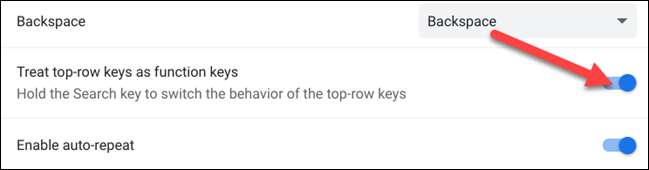
Questo è tutto. Quello che abbiamo fatto è capovolgere lo scopo della riga superiore. Le azioni predefinite sono ora F1, F2, F3, ecc. E puoi tenere premuto il tasto Search / Launcher per utilizzare le funzioni del sistema operativo Chrome.
È sfortunato che le tastiere di Chromebook non mostrano i tasti funzione sulle etichette di riga superiore. Dovrai imparare quali icone del sistema operativo chrome sono associate a quali tasti funzione. Se usi molto i tasti funzione, questi sono buoni trucchi da sapere.
IMPARENTATO: Come ottenere una chiave di blocco Caps sul tuo Chromebook







